Kaip įdiegti „Windows“ šriftus

- 1593
- 499
- Pete Fahey Sr.
Nepaisant to, kad naujų šriftų įdiegimas „Windows 10“, 8.„1“ ir „Windows 7“ yra gana paprasta procedūra, kuriai nereikia specialių įgūdžių. Klausimas, kaip įdiegti šriftus.
Šiose instrukcijose išsamiai apie šriftų pridėjimą prie visų naujausių „Windows“ versijų, apie kuriuos šriftus palaiko sistema ir ką daryti, jei jūsų atsisiųsti šriftas nėra įdiegtas, taip pat apie kai kuriuos kitus niuansus šrifto diegimas.
Šrifto diegimas „Windows 10“
Visi rankinio šrifto diegimo metodai, aprašyti kitame šios instrukcijų skyriuje, yra tinkami „Windows 10“ ir šiandien teikiama pirmenybė.
Tačiau pradedant nuo 1803 versijos, naujas, papildomas būdas atsisiųsti ir įdiegti šriftus iš parduotuvės, nuo kurių pradėsime ir pradėsime paleisti ir paleisti.
- Eikite į pradžią - parametrai - personalizavimas - šriftai.

- Šriftų, jau įdiegtų kompiuteryje, sąrašas su galimybe iš anksto peržiūrėti arba, jei reikia.
- Jei lango „Šriftų“ viršuje paspauskite papildomus šriftus „Microsoft Store“, „Windows 10“ parduotuvė bus atidaryta su šriftais, kuriuos galima nemokamai atsisiųsti, taip pat su keliais mokamais (šiuo metu „Meager“ sąrašas).
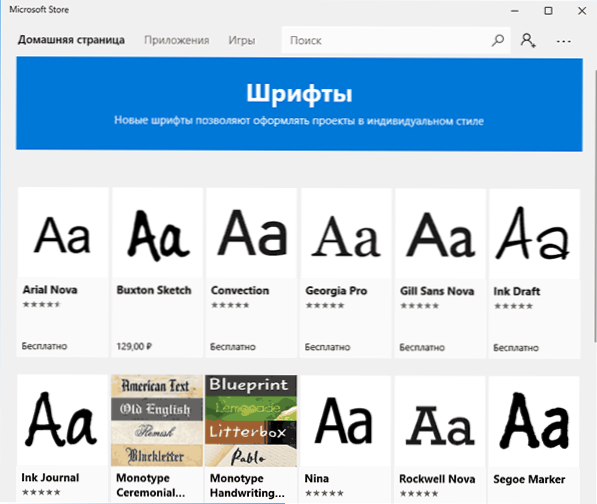
- Pasirinkę šriftą, spustelėkite „Gaukite“, kad galėtumėte automatiškai įkelti ir įdiegti šriftą „Windows 10“.
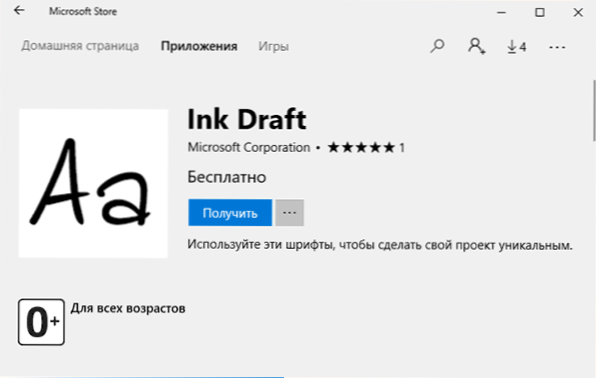
Atsisiuntę šriftas bus įdiegtas ir bus prieinamas jūsų programose, skirtoms naudoti.
Visų „Windows“ versijų šrifto diegimo metodai
Šriftas, pakrautas iš kažkur, yra paprasti failai (jie gali būti ZIP archyve, šiuo atveju jie turėtų būti iš anksto). „Windows 10“, 8.1 ir 7 palaiko šriftus „TrueType“ ir „OpenType“ formatais, šie šriftų failai išplėsti .Ttf ir .OTF atitinkamai. Jei jūsų šriftas yra kitokiu formatu, tada bus informacijos apie tai, kaip jį pridėti.
Viskas, ko reikia norint nustatyti šriftą, jau yra „Windows“: jei sistema mato, kad failas, su „Prekė, spustelėjus, kuri.
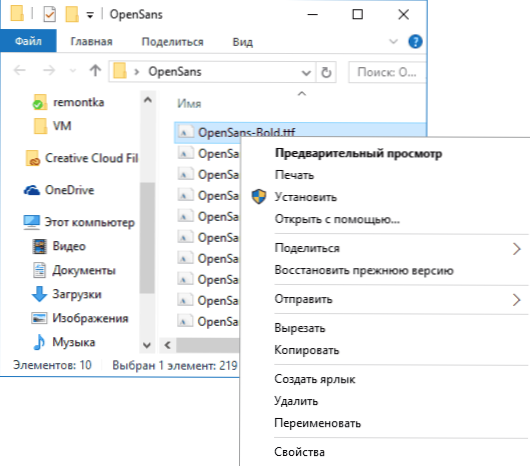
Tuo pačiu metu galite pridėti šriftų ne vieną vienu metu, o kelis vienu metu - pasirinkdami kelis failus, po to paspausdami tinkamą pelės mygtuką ir pasirinkdami meniu elementą diegimui.
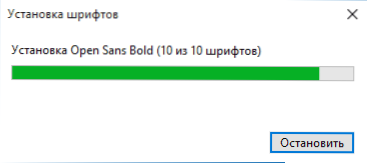
Įdiegti šriftai bus rodomi „Windows“, taip pat visose programose, kuriose iš sistemos, „Word“, „Photoshop“ ir kitų šriftų (programos gali būti reikalaujamos atkurti sąraše esančius šriftus). Beje, „Photoshop“ taip pat galite įdiegti „TypeKit“ šriftus.Com Naudodamiesi „Creative Cloud“ programa (skirtukas „Resource“ - šriftai).
Antrasis šriftų diegimo būdas yra tik nukopijuoti (vilkti) failus su jais į aplanką C: \ Windows \ šriftai, Dėl to jie bus įdiegti taip pat, kaip ir ankstesnėje versijoje.
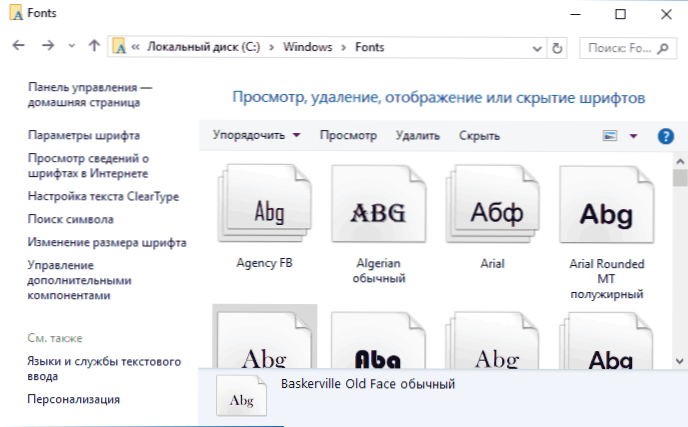
Atminkite, kad jei apsilankysite šiame aplanke, atidarysite langą, skirtą valdyti įdiegtus „Windows“ šriftus, kuriuose galite pašalinti arba peržiūrėti šriftus. Be to, jūs galite „paslėpti“ šriftus - tai nepašalina jų iš sistemos (jie gali būti reikalaujami dirbti OS), tačiau jie slepiasi įvairiose programose (pavyzdžiui, žodis), t), t), t.e. Kažkas gali palengvinti darbą su programomis, leisdamas jums palikti tik tai, ko reikia.
Jei šriftas neįdiegtas
Taip atsitinka, kad šie metodai neveikia, o jų sprendimo priežastys ir metodai gali būti skirtingos.
- Jei šriftas neįdiegtas „Windows 7“ ar 8.1 su klaidos pranešimu dvasioje „Failas nėra šrifto failas“ - pabandykite įkelti tą pat. Jei šriftas nėra pateiktas TTF arba OTF failo pavidalu, jį galima konvertuoti naudojant bet kurį internetinį keitiklį. Pvz., Jei turite „Woff“ failą su šriftu, internete raskite keitiklį „Woff to TTF“ ir voko užklausoje.
- Jei šriftas neįdiegtas „Windows 10“ - tokiu atveju instrukcijos yra taikomos aukščiau, tačiau yra papildomas niuansas. Daugelis vartotojų pastebėjo, kad TTF šriftai negali būti įdiegti „Windows 10“ su sukurta pastatyta ugniasiene su tuo pačiu pranešimu, kad failas nėra šrifto failas. Kai įjungta „gimtoji“ užkarda, viskas vėl įdiegta. Keista klaida, tačiau prasminga patikrinti, ar susiduriate su problema.
Mano nuomone, aš parašiau išsamų „Novice Windows“ vartotojų vadovą, tačiau jei staiga turite klausimų - nedvejodami klauskite jų komentaruose.
- « Kaip išjungti SSD ir HDD diskus „Windows 10“
- Kaip atsisiųsti VCOMP110.Dll ir ištaisykite klaidą, pradedant programą neįmanoma »

